Naim Audio UnitiQute 2: UnitiQute 2 • Polski
UnitiQute 2 • Polski: Naim Audio UnitiQute 2
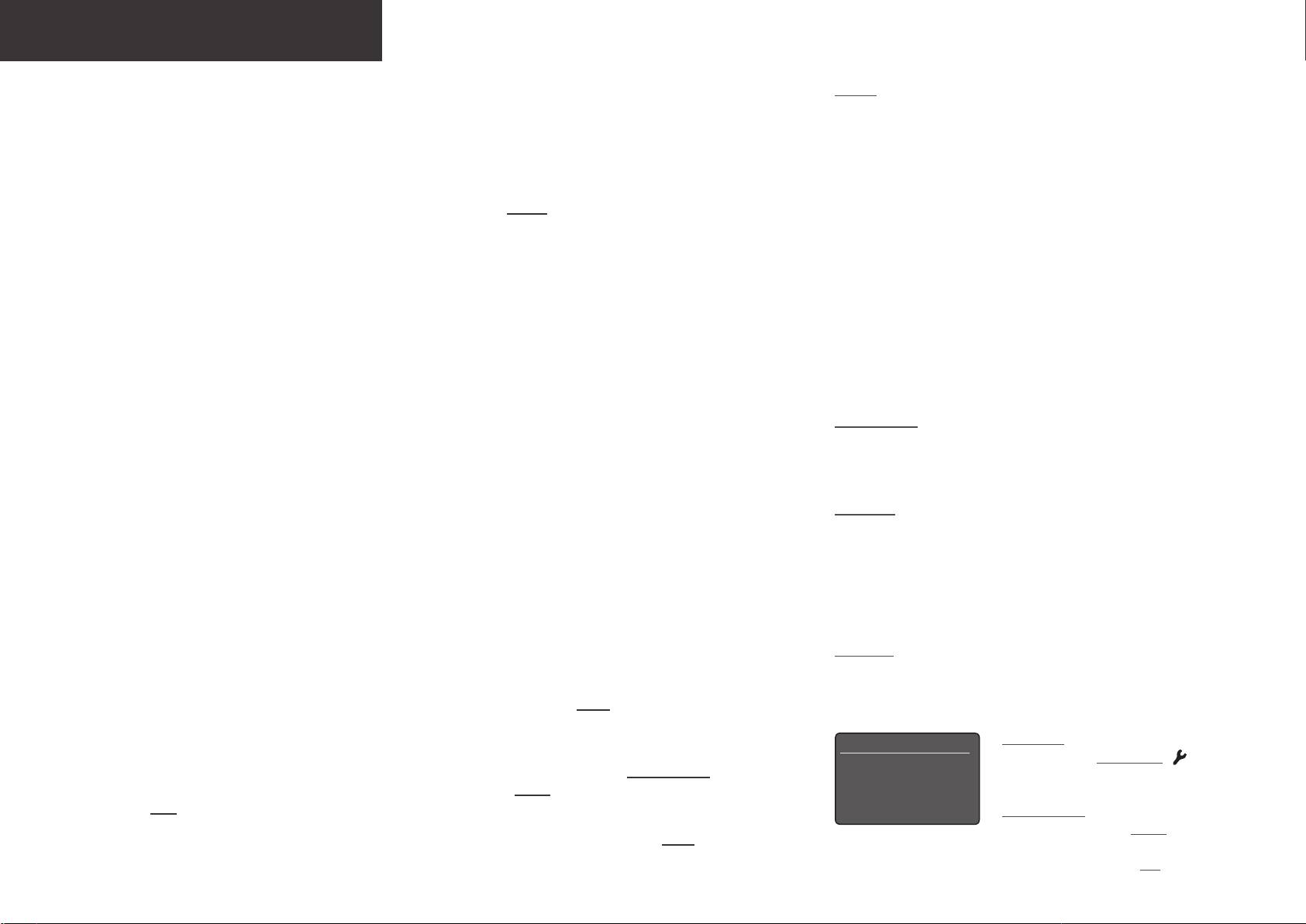
UnitiQute 2 • Polski
1. Instalacja i połączenia
Uwaga: Pełne informacje dotyczące instalacji i obsługi UnitiQute 2 można
znaleźć w Instrukcji obsługi dostępnej pod adresem: www.naimaudio.com
1.1 Ustaw UnitiQute 2 na odpowiedniej, stabilnej powierzchni. Upewnij się, że zapewniona jest właściwa wentylacja.
1.2 Sprawdź, czy napięcie zasilania podane na tylnym panelu UnitiQute 2 jest zgodne z napięciem sieci energetycznej w Twoim kraju.
Podłącz przewód zasilania do gniazdka elektrycznego, ale nie włączaj urządzenia przed podłączeniem pozostałych przewodów.
1.3 Znajdź na panelu tylnym przełącznik sygnału masy i ustaw go w położeniu chassis, chyba że UnitiQute 2 jest podłączone do
innego systemu hi-fi z własnym uziemieniem (np. dowolny odtwarzacz CD firmy Naim) lub w głośnikach słychać brzęczenie
zasilania po włączeniu urządzenia.
1.4 Podłącz głośniki do gniazd głośników UnitiQute 2. Upewnij się, że polaryzacja (plus/minus) jest taka sama na obu końcach przewodu
dla obydwu kanałów. W razie potrzeby, poproś sprzedawcę, u którego zakupiono urządzenie Naim, o odpowiednie przewody.
1.5 Aby korzystać z tunera DAB/FM, trzeba najpierw podłączyć odpowiednią antenę do gniazda antenowego DAB/FM.
1.6 Jeśli będzie używany subwoofer lub zewnętrzny wzmacniacz mocy, to należy podłączyć jego przewód sygnałowy do wyjścia
przedwzmacniacza UnitiQute 2. W razie potrzeby, poproś sprzedawcę, u którego zakupiono urządzenie Naim, o odpowiedni
przewód połączeniowy.
1.7 Aby odtwarzać muzykę z internetowych stacji radiowych, serwerów UPnP™, Spotify
®
Connect lub innych urządzeń
Uwaga 1.7 i 1.8: UnitiQute 2 jest dostarczane z anteną Wi-Fi i anteną
strumieniowych Naim, UnitiQute 2 musi mieć połączenie z Internetem za pośrednictwem routera sieciowego. Połącz gniazdo
Bluetooth. Każda z tych anten musi być podłączona do właściwego
sieciowe UnitiQute 2 routerem sieciowym za pomocą kabla Ethernet albo podłącz dostarczoną w zestawie antenę Wi-Fi do
gniazda na tylnym panelu. Antena Bluetooth to krótsza z dwóch anten
gniazda anteny Wi-Fi na tylnym panelu.
znajdujących się w zestawie.
1.8 Aby UnitiQute 2 mogło odtwarzać muzykę z urządzeń strumieniujących przez Bluetooth
®
, trzeba podłączyć dostarczoną
Uwaga 1.9: Większość uniwersalnych urządzeń magazynujących (UMS)
w zestawie antenę Bluetooth do gniazda anteny Bluetooth na tylnym panelu.
z wyjściem USB jest zgodna z wejściem audio UnitiQute 2. Takie
urządzenia to miedzy innymi przenośne odtwarzacze muzyczne, smatfony,
1.9 Jeśli UnitiQute 2 ma odtwarzać pliki zapisane w urządzeniu magazynującym z wyjściem USB, takim jak urządzenie iOS lub
tablety, pamięci USB czy czytniki kart pamięci. Urządzenia, które nie są
pamięć przenośna, to należy je podłączyć (za pomocą odpowiedniego przewodu, jeśli jest on wymagany) do gniazda USB na
zgodne ze standardem UMS, takie jak starsze odtwarzacze MP3, można
przednim panelu.
podłączyć do gniazda 3,5 mm na przednim panelu UnitiQute 2 za pomocą
1.10 W przypadku innych zewnętrznych dźwięków, których chcesz używać z UnitiQute 2, podłącz je za pomocą odpowiednich
typowego przewodu słuchawek stereo.
przewodów do jednego lub kilku cyfrowych lub analogowych wejść na tylnym panelu.
Uwaga 2.1: Po dwóch minutach bezczynności UnitiQute 2 przełączy
2. Włączanie i rozpoczęcie działania
się w tryb wyświetlania czasu. Czas uśpienia można ustawić w menu
konfiguracji. Jeśli nie ustawiono zegara, to na wyświetlaczu będzie
2.1 Po wykonaniu wszystkich podłączeń można włączyć UnitiQute 2 przy użyciu włącznika on/off znajdującego się na tylnym panelu.
widoczny napis „No Time” (Brak czasu).
Na wyświetlaczu UnitiQute 2 pojawi się ekran powitalny, a następnie zostanie wybrane wejście analogowe lub ostatnio używane
wejście, jeśli urządzenie było już wcześniej włączane.
Uwaga 2.3: Aby wejść do trybu konfiguracji,
Setup 1/10
naciśnij przycisk konfiguracji ( ) na
4Language
2.2 Do wstępnej konfiguracji UnitiQute 2 najlepiej użyć pilota zdalnego sterowania. Użyj przycisków nawigacyjnych (56), aby
Inputs
pilocie. W menu konfiguracji można
wybierać wejścia i pozycje menu. Wybór potwierdza się naciskając przycisk ok/list. Aby wrócić do poprzedniego menu, naciśnij
Analogue Outputs
poruszać się używając przycisków
przycisk w lewo (3).
Headphones
nawigacyjnych (563). Wybór potwierdza
się naciskając przycisk ok/list. Aby
2.3 Język interfejsu użytkownika UnitiQute 2 można zmienić. Przejdź do trybu konfiguracji i wybierz opcję Język (Language).
opuścić tryb konfiguracji, naciśnij przycisk
konfiguracji lub przycisk exit.
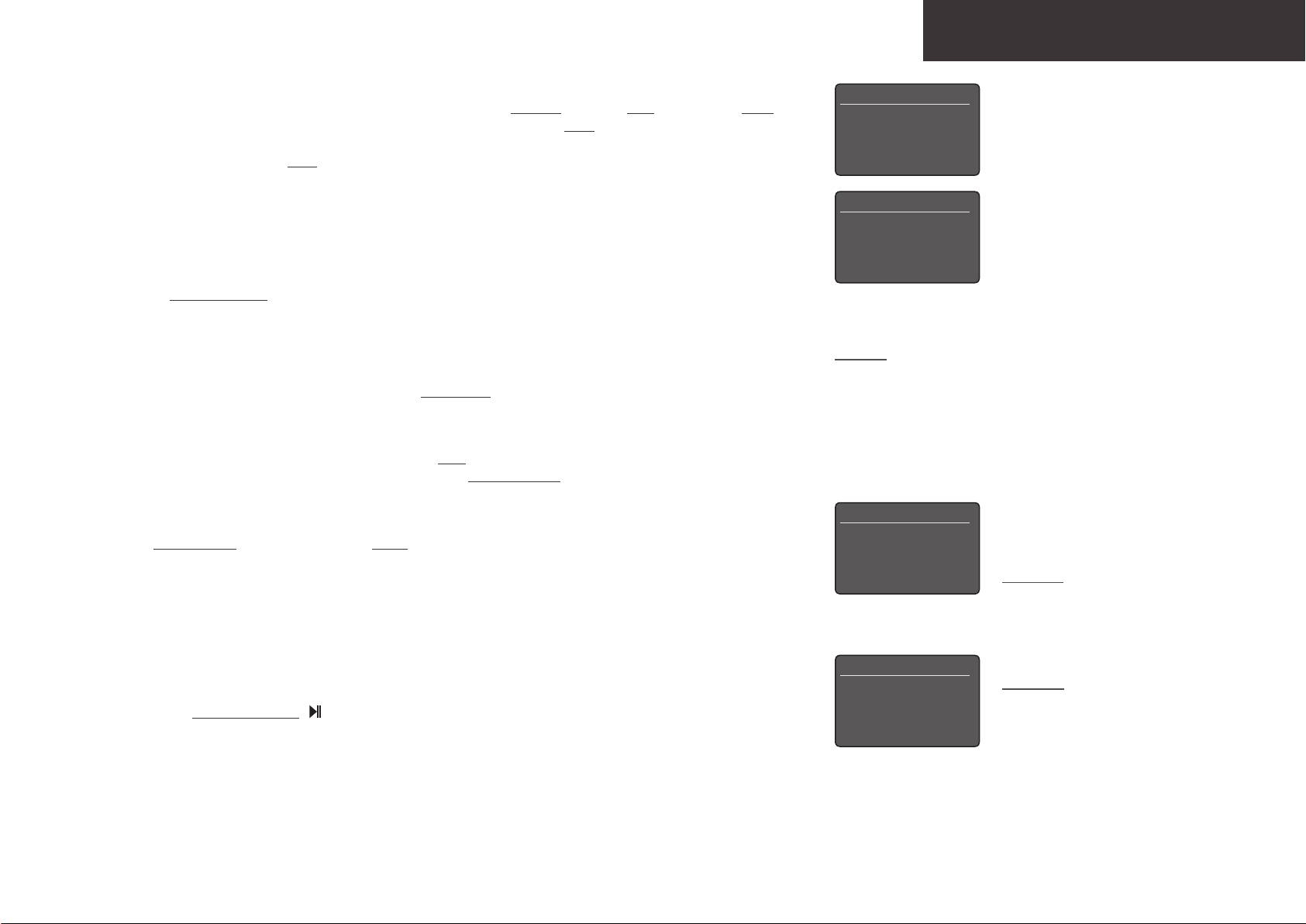
UnitiQute 2 • Polski
2.4 Jeśli chcemy używać subwoofera lub zewnętrznego wzmacniacza mocy, to trzeba skonfigurować wyjście przedwzmacniacza
Speakers 1/4
UnitiQute 2. Wejdź do trybu konfiguracji, a następnie wybierz kolejno opcje Speakers (Głośniki) i Type (Typ). Wybierz Large
4Type: Large
(Duże), jeśli nie będzie używany, ani subwoofer, ani wzmacniacz zewnętrzny. Wybierz Small (Małe), jeśli subwoofer lub zewnętrzny
Loudness No
wzmacniacz ma być używany w połączeniu z głośnikami o ograniczonym pasmie przenoszenia podłączonymi do wyjść
Max. Volume: 100
głośnikowych UnitiQute 2. Wybierz None (Brak), jeśli żadne głośniki nie będą podłączone do wyjść głośnikowych UnitiQute 2.
Balance: 0
2.5 UnitiQute 2 jest fabrycznie skonfigurowane w ten sposób, aby automatycznie łączyć się z przewodową domową siecią
Network Settings 1/5
TCP/IP. Jeśli jednak, UnitiQute 2 było już wcześniej używane i jego konfiguracja sieciowa została zmieniona lub Twój router
wymaga niestandardowych ustawień, to automatyczne połączenie z siecią może się nie udać. W takim przypadku poszukaj
4Name: Qute-XXXX
Wireless: Not Used
potrzebnych informacji w Instrukcji obsługi.
Status: Not Connected
DHCP: Yes
Jeśli korzystasz z sieci bezprzewodowej, to UnitiQute 2 wymaga skonfigurowania, aby się z nią połączyć. W trybie konfiguracji
wybierz opcję Network Settings (Ustawienia sieci), aby zmienić ustawienia sieci bezprzewodowej UnitiQute 2.
2.6 Do regulacji głośności UnitiQute 2 służy logo na przednim panelu oraz przyciski głośności na pilocie.
3. Wybór wejścia
Uwaga 3: Aplikacja Naim dostępna, w sklepie iTunes App Store oraz
Google Play Store, umożliwia bezprzewodowe, dotykowe sterowanie
3.1 Wejścia UnitiQute 2 można wybrać za pomocą przycisków nawigacyjne (56) lub odpowiedniego przycisku wyboru wejścia na
z urządzeń z systemem iOS lub Android.
pilocie.
3.2 Naciśnięcie jednego z przycisków wyboru wejścia na pilocie powoduje, albo wybranie pojedynczego wejścia, albo pozwala
przełączać grupę kilku wejść. Na przykład naciskając przycisk radio można przełączać wejścia FM, DAB i iRadio. Aby zmienić
przypisania przycisków, wejdź do trybu konfiguracji i wybierz opcję Handset Buttons (Przyciski na pilocie).
3.3 Po podłączeniu UnitiQute 2 do sieci z dostępem do szybkiego Internetu urządzenie automatycznie pobierze listę dostępnych
Internet Radio 3/8
internetowych stacji radiowych. Po wybraniu wejścia iRadio pojawi się lista wszystkich dostępnych stacji radiowych. Użyj
Added stations
przycisków nawigacyjnych (563) oraz przycisku ok/list na pilocie, aby wybrać i zatwierdzić stację.
Naim’s Choice
4Location
3.4 UnitiQute 2 może odtwarzać strumienie Spotify
®
poprzez funkcję Spotify
®
Connect dostępną w niektórych aplikacjach
Genre
Uwaga 3.4: Domyślna nazwa sieciowa
odtwarzaczy Spotify
®
. Po wykryciu strumienia Spotify
®
UnitiQute 2 automatycznie przełączy się na wejście Spotify
®
. Po
UnitiQute 2 to „Qute-XXXX”, gdzie litery X
rozpoczęciu odtwarzania Spotify
®
można nim sterować za pomocą aplikacji Spotify
®
, aplikacji Naim, pilota lub elementów
oznaczają cztery ostatnie znaki adresu MAC
sterujących na przednim panelu.
urządzenia. Pełny adres MAC jest widoczny
w menu Network Settings (Ustawienia sieci).
3.5 UnitiQute 2 może odtwarzać strumienie audio przesyłane bezprzewodowo za pomocą Bluetooth z odpowiednio wyposażonego
Bluetooth 1/5
urządzenia odtwarzającego. Domyślna konfiguracja UnitiQute 2 wymaga „sparowania” z urządzeniem Bluetooth przed
4Enabled: Yes
Uwaga 3.5: Domyślna nazwa BlueTooth
rozpoczęciem odtwarzania strumienia Bluetooth audio. Aby sparować z urządzeniem Bluetooth, wybierz wejście Bluetooth
Name: Bluetooth
UnitiQute 2 to „Qute BT XXXX”, gdzie litery
i naciśnij przycisk odtwarzania/pauzy ( ) na pilocie. UnitiQute 2 będzie widoczne jako dostępne do sparowania w menu
Input Trim: 0
X oznaczają cztery ostatnie znaki adresu
konfiguracji Bluetooth urządzenia. Po sparowaniu z urządzeniem Bluetooth UnitiQute 2 będzie dostępne dla aplikacji audio na
Discovery: Qute BT XX..
MAC urządzenia.
urządzeniu. UnitiQute 2 automatycznie przełącza się na wejście Bluetooth po wykryciu strumienia Bluetooth. Menu konfiguracji
wejścia Bluetooth UnitiQute 2 zawiera dodatkowe opcje ustawień, w tym opcję „otwartego” parowania.
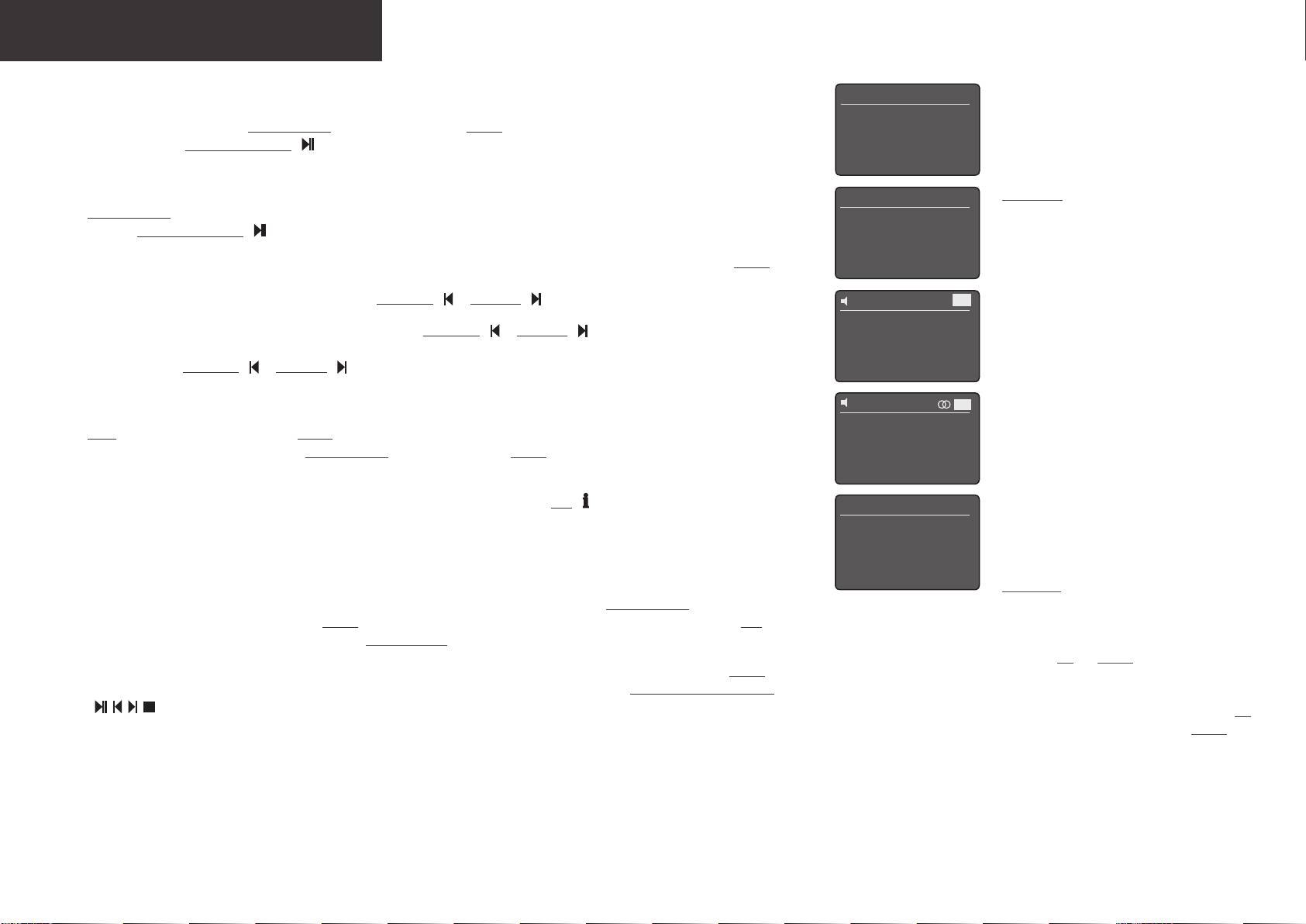
UnitiQute 2 • Polski
3.6 Po podłączeniu urządzenia iOS lub innego urządzenia magazynującego do gniazda USB na przednim panelu zostanie wybrane
USB/iPod 4/18
wejście USB i na wyświetlaczu UnitiQute 2 pojawi się struktura menu odzwierciedlająca zawartość zapisaną w pamięci
Sing Loud.wav
urządzenia. Użyj przycisków nawigacyjnych (563) oraz przycisku ok/list na pilocie, aby przewijać i wybierać foldery i utwory.
Grace and Danger.wav
Naciśnij przycisk odtwarzania/pauzy ( ) na pilocie, aby rozpocząć odtwarzanie utworu, zawartości całego folderu, albumu albo
Song 44.wav
listy odtwarzania.
4I Was A Cloud.wav
3.7 Po wybraniu wejścia UnitiQute 2 UPnP™ na wyświetlaczu pojawi się lista dostępnych w sieci serwerów UPnP™. Użyj przycisków
UPnP 3/3
Uwaga 3.7: Serwery UPnP™ wykorzystują
nawigacyjnych (563) oraz przycisku ok/list na pilocie, aby przeglądać i wybierać zawartość dostępna na serwerze. Naciśnij
oprogramowanie, które zapewnia UnitiQute
UnitiServe
przycisk odtwarzania/pauzy ( ) na pilocie, aby odtworzyć wybrana pozycję.
NAS
2 dostęp i odtwarzanie zapisanej na nich
4PC
zawartości audio. Serwerem UPnP™ może
3.8 Przy pierwszym użyciu tuner DAB musi wyszukać dostępne stacje radiowe. Wybierz wejście DAB i naciśnij przycisk ok/list na
być odtwarzacz z dyskiem twardym Naim
pilocie, aby rozpocząć wyszukiwanie. Po zakończeniu wyszukiwania rozpocznie się odtwarzanie pierwszej ze znalezionych stacji.
UnitiServe lub komputer domowy. Niektóre
Inne stacje można wybierać za pomocą przycisków poprzedni ( ) i następny ( ) na pilocie.
42
DAB
sieciowe serwery dyskowe (NAS) również
maja funkcjonalność serwera UPnP™.
3.9 Aby użyć tunera FM, wybierz wejście FM i naciśnij przycisk poprzedni ( ) i następny ( ) na pilocie. Tuner rozpocznie
No Stations
Dostępnych jest dużo różnych aplikacji
wyszukiwanie, zatrzymując na każdej znalezionej stacji (co umożliwia jej zaprogramowanie). Aby wznowić wyszukiwanie,
Press list to rescan
serwerów UPnP™ zgodnych z systemami
naciśnij przycisk poprzedni ( ) i następny ( ). Nazwa stacji oraz dodatkowe informacje w formie przewijanego tekstu będą
operacyjnymi Windows i OS X. Program
wyświetlane, jeśli są emitowane przez stację.
Windows Media™ Player w wersji 11
42
FM
i nowszych również zawiera wbudowaną
3.10 Można zaprogramować do 40 stacji FM, DAB i iRadio. Aby dodać bieżąca stację do listy zaprogramowanych, naciśnij przycisk
aplikację serwera UPnP™.
store na pilocie. Naciśnięcie przycisk preset na pilocie spowoduje wyświetlenie listy zaprogramowanych stacji dla wszystkich
94.20 MHz
trzech trybów tunera. Użyj przycisków nawigacyjnych (56) oraz przycisku ok/list na pilocie, aby przeglądać i wybierać
zaprogramowane stacje.
3.11 Po wybraniu wejścia DAB, FM, iRadio, UPnP™ lub iPod/USB można użyć przycisku info ( ) na pilocie, aby wyświetlić dodatkowe
Presets 1/3
informacje dotyczące wejścia lub odtwarzanej stacji, utworu bądź pliku.
4Store ‘94.20 MHz’
Rename A Preset
4. Korzystanie z trybu listy i sterowanie odtwarzaniem
Delete A Preset
4.1 Naciśnięcie przycisku ok/list na pilocie przełącza UnitiQute 2 w tryb listy, w którym wyświetlana jest lista dostępnych pozycji dla
Uwaga 4.1: Tryb listy działa nieco inaczej
wybranego w danym momencie wejścia. Aby przewijać listę w górę i w dół, użyj przycisków nawigacyjnych (563) na pilocie.
w przypadku wejść radia FM, Spotify
®
,
W celu wybrania pozycji naciśnij przycisk ok/list. Aby powrócić do normalnego trybu wyświetlania, naciśnij przycisk exit.
Bluetooth, Multiroom i wejść zewnętrznych.
W przypadku długich list można użyć przycisków numerycznych na pilocie, aby szybko przeszukiwać listę alfabetycznie.
Po wybraniu wejścia FM naciśnięcie
przycisku list lub ok/list pojawi się opcja
4.2 Aby rozpocząć odtwarzanie pozycji w trybie listy, trzeba znaleźć odpowiednią pozycję na liście i nacisnąć przycisk ok/list.
wyboru dźwięku monofonicznego.
Podczas odtwarzania z wejść iPod, USB, Spotify
®
, UPnP™ i Bluetooth można używać przycisków sterowania odtwarzaniem
W przypadku wejść Spotify
®
, Bluetooth,
( ) na pilocie, aby sterować funkcjami odtwarzania/pauzy, następnego i poprzedniego utworu oraz zatrzymania.
Multiroom i wejść zewnętrznych przycisk list
na przednim panelu oraz przycisk ok/list na
pilocie są nieaktywne.

